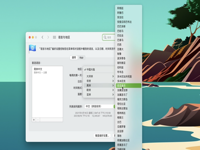使用Mac电脑的小伙伴经常会发现苹果电脑的可用空间变得越来越少,就算是想删掉数据腾出一些系统空间,可用的空间也没有变多。这个时候就有朋友会问电脑的剩余容量究竟去哪里了呢,如何清理macOS的隐藏空间呢?一起来看看吧!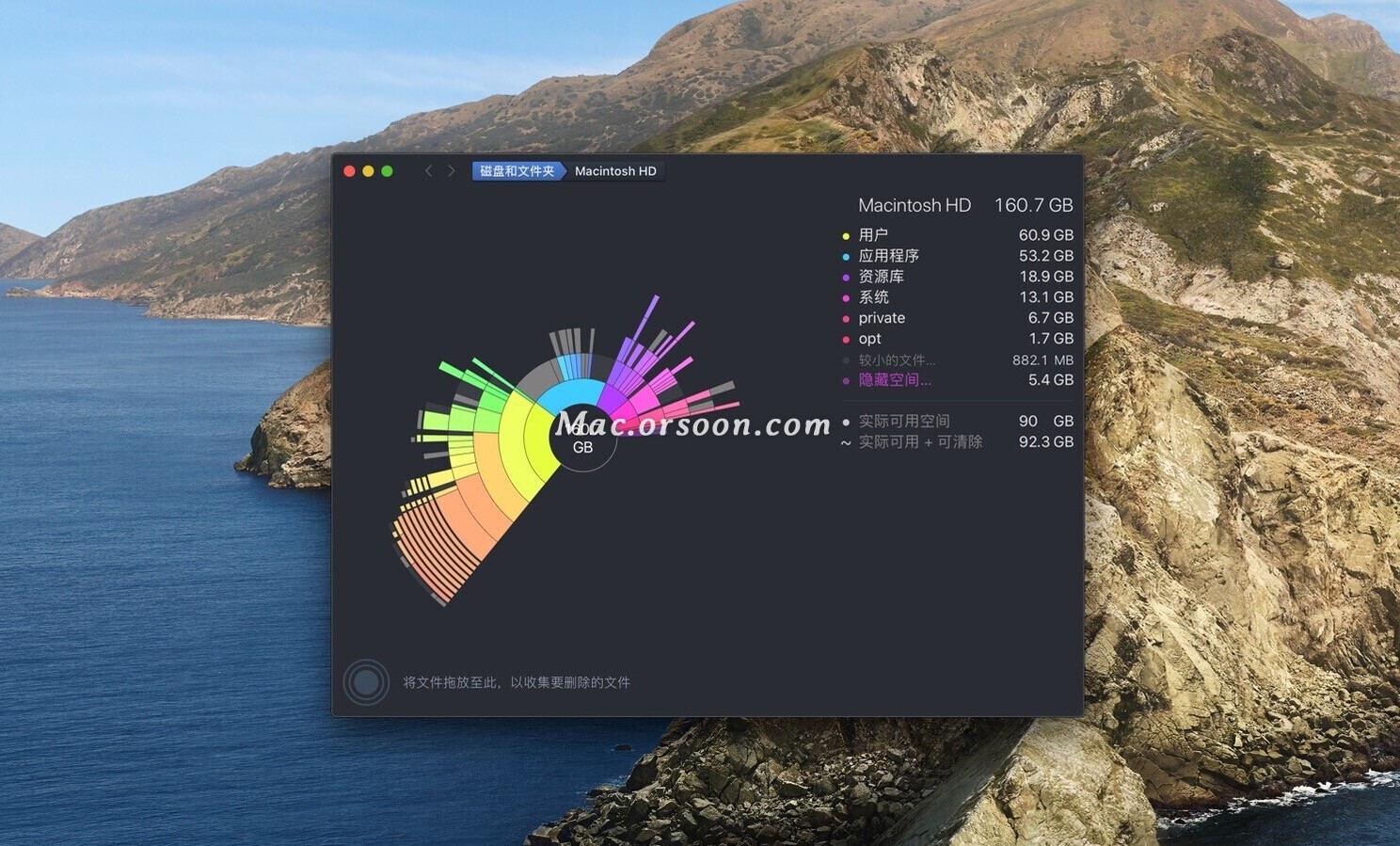
原因
许多朋友在使用新系统的时候,开启了TimeMachine自动备份的情况下,所有被删除的文件都会以文件快照的形式存储在隐藏分区内,并且在文件系统中会将这部分空间显示为可清除空间,这些文件快照只有在系统可用空间不足的情况下才会自动删除,我们只需要想办法将这些文件快照强制删除即可。
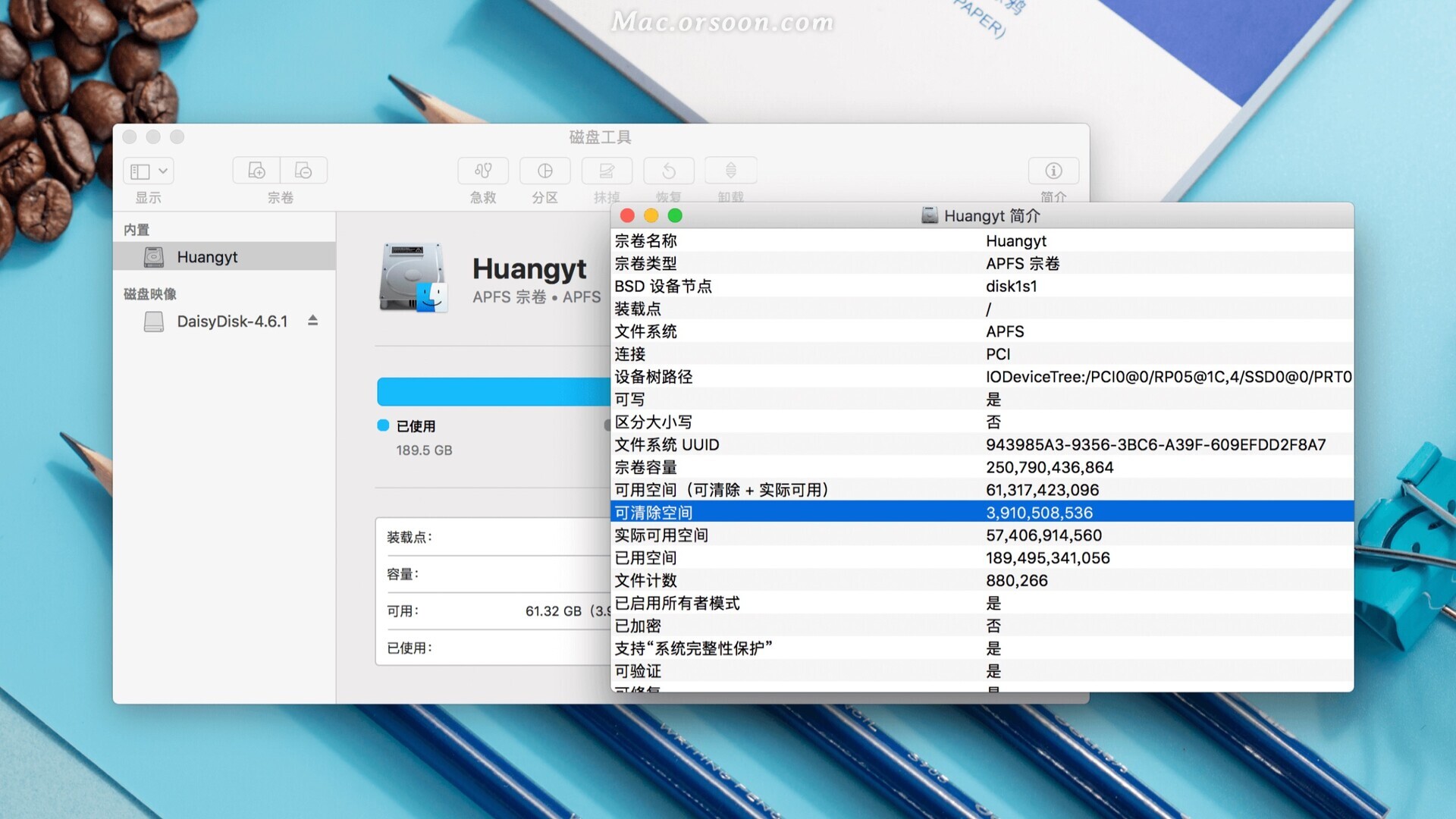
解决方法
- 打开“终端”输入如下代码,查看磁盘上的所有快照文件。
sudo tmutil listlocalsnapshots /
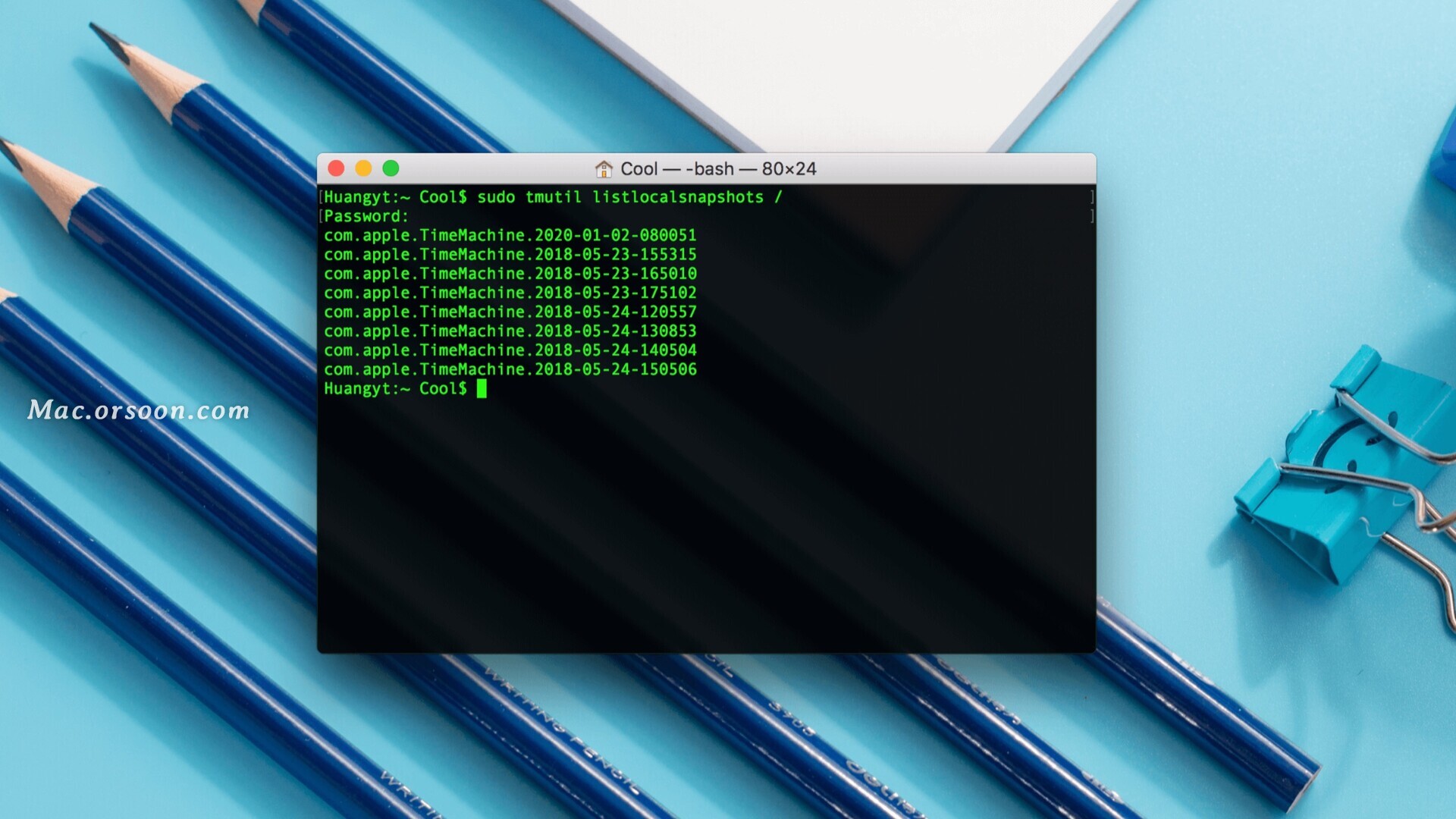
- 删除第一个快照文件,后面的文件名需要根据自己的显示来改变。
tmutil deletelocalsnapshots 2020-01-02-080051
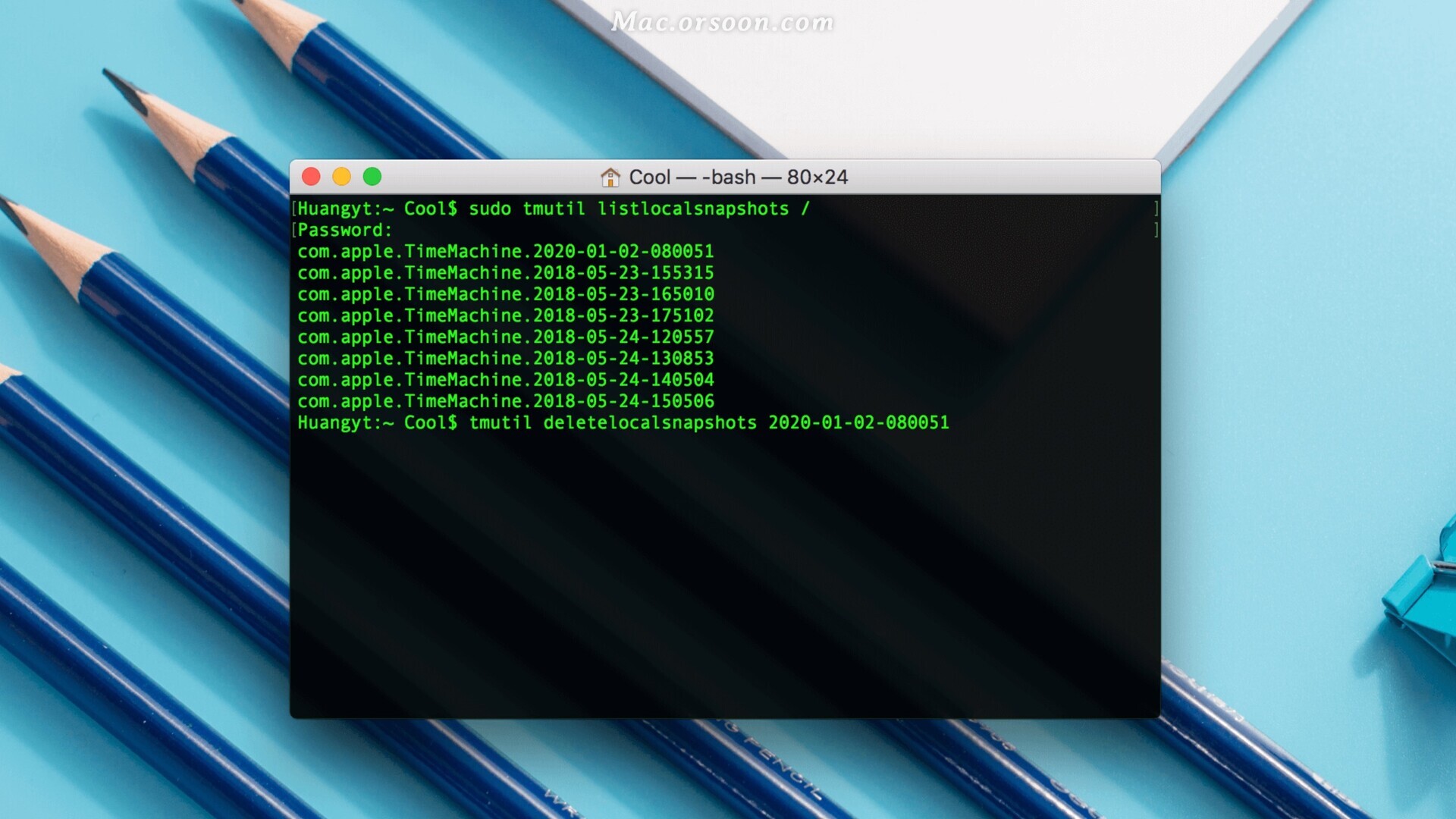
- 接下来,就重复上一步的操作,将所有的快照文件删除,即可。
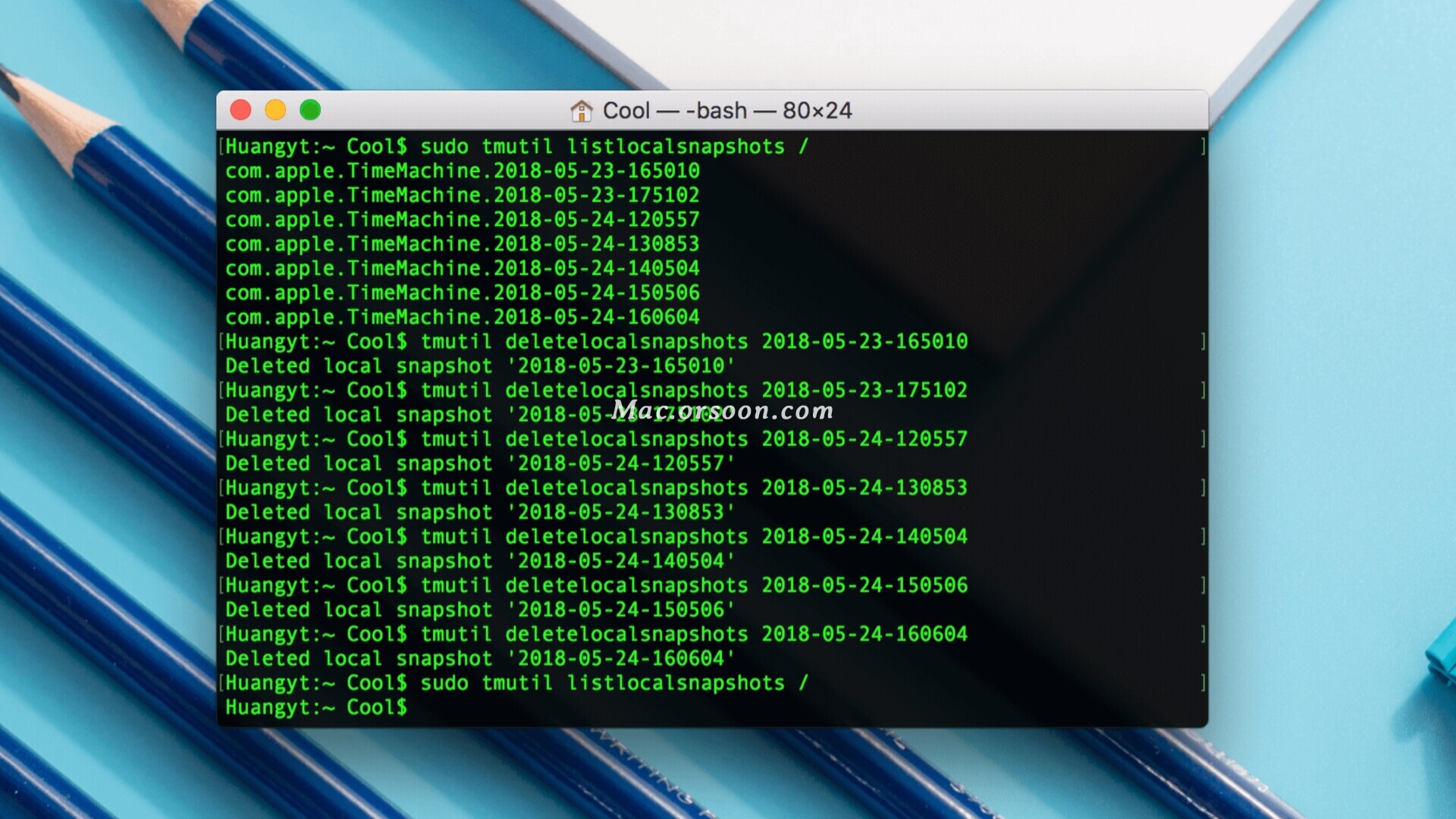
- 所有的快照文件删除后,你就会发现磁盘空间已经空出来了不少。
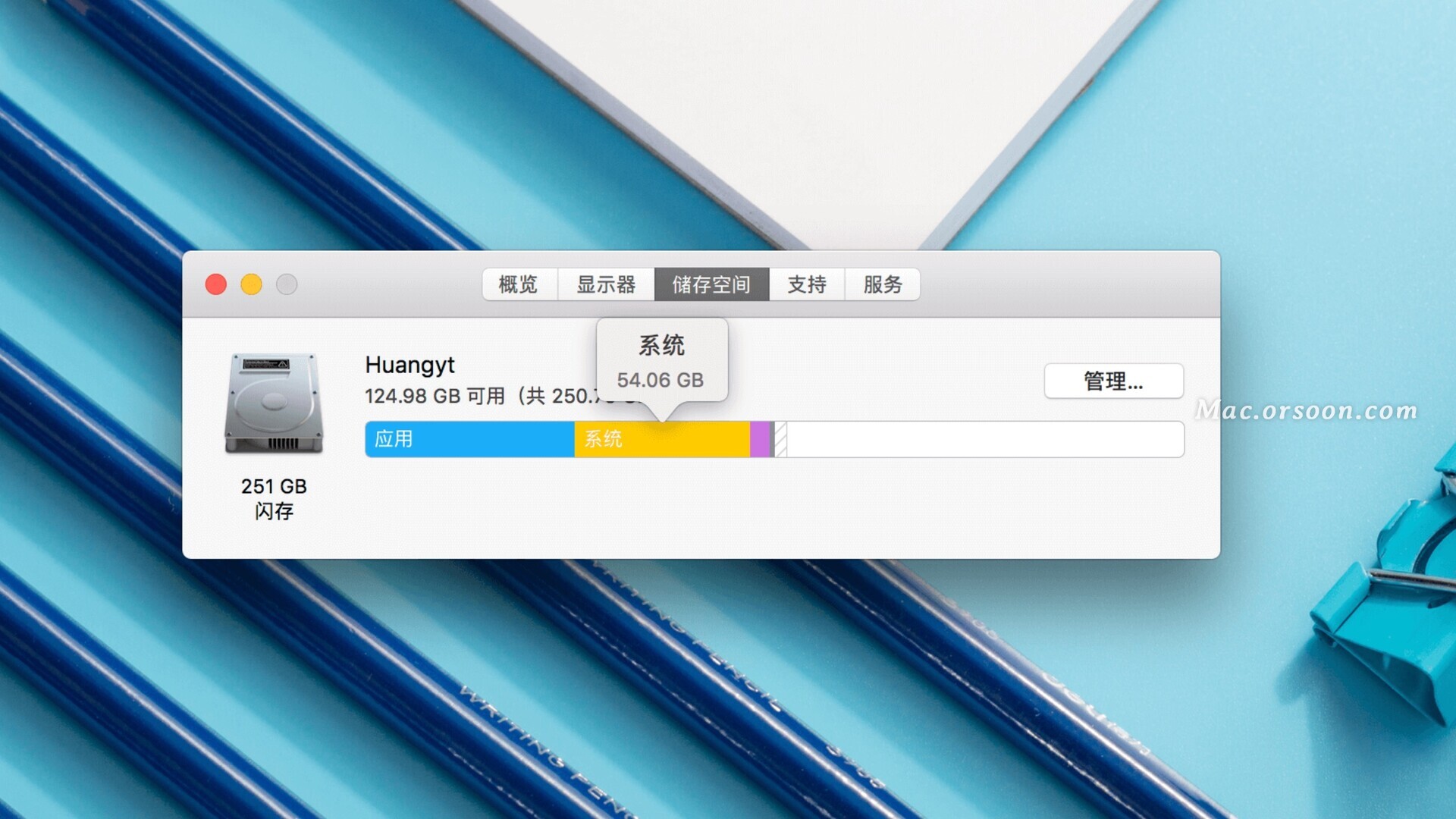
最后,小编还是要提醒一下果粉们,OS X的缓存文件只会在关机的时候清理(Windows同),所以别忘了定时关机哦~